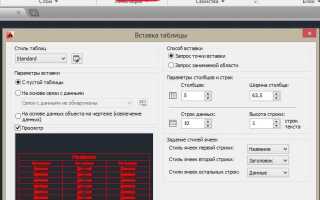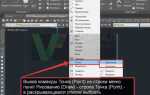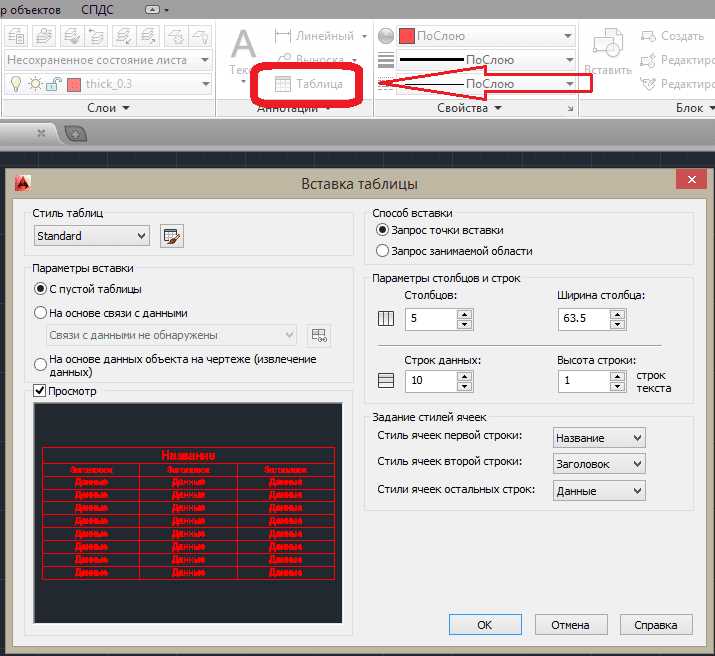
В AutoCAD создание таблиц с расчетами значительно упрощает процесс проектирования. Для этого важно правильно использовать встроенные инструменты для ввода формул, которые позволяют автоматизировать вычисления и ускорить работу с чертежами. Вставить формулу в таблицу можно с помощью функции “Вставить поле”, что позволяет связывать ячейки с расчетами, которые обновляются автоматически при изменении исходных данных.
Чтобы ввести формулу, необходимо сначала выделить нужную ячейку в таблице и активировать редактор текста. В поле для ввода формулы можно использовать математические операторы, ссылки на другие ячейки, а также встроенные функции AutoCAD, такие как SUM для суммирования значений или AVERAGE для вычисления среднего значения. Эти функции облегчают работу с большими объемами данных, позволяя избежать ручных вычислений и ошибок при внесении изменений.
Для более сложных вычислений можно использовать возможности встроенной библиотеки выражений, которая поддерживает работу с условными операторами и функциями. Важно помнить, что при редактировании формулы автоматически обновляется результат, и это помогает минимизировать количество ошибок при работе с динамическими данными в проекте.
Как создать таблицу для ввода формул в AutoCAD
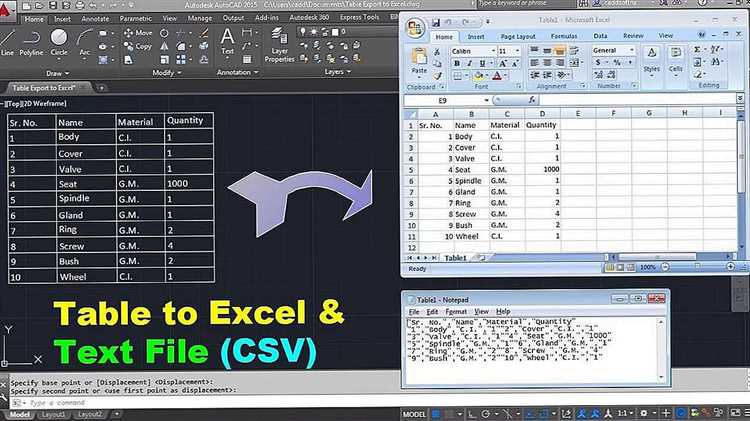
Для создания таблицы в AutoCAD, предназначенной для ввода формул, важно правильно настроить её структуру и функциональные элементы. Вот пошаговая инструкция, как это сделать.
- Создание таблицы: Для начала создайте таблицу с помощью команды
TABLE. Эта команда откроет диалоговое окно, в котором вы можете выбрать стиль таблицы и задать количество строк и столбцов. - Настройка ячеек: В каждой ячейке таблицы можно вводить данные, включая текст и числа. Для ввода формулы в ячейке нужно воспользоваться встроенным инструментом для работы с данными.
- Ввод формул: Чтобы ввести формулу, кликните на ячейку, в которую хотите её вставить, и активируйте команду
FIELD. В диалоговом окне можно выбрать тип поля «Общее» и настроить его на ввод данных через формулу. - Использование операторов: Формулы могут включать стандартные математические операторы (+, -, *, /), а также функции для вычислений, такие как
SUM,AVERAGE,IFи другие. Например, можно создать формулу для вычисления суммы значений в нескольких ячейках. - Автозаполнение: Для автоматического заполнения ячеек формулами используйте функцию автозаполнения. Это позволяет быстро распространить одну формулу по всем нужным ячейкам, без необходимости ввода вручную.
- Использование ссылок: Для сложных расчетов в таблице можно использовать ссылки на другие ячейки. Важно при вводе формулы учитывать правильные ссылки, чтобы избежать ошибок в расчетах.
- Проверка формул: После ввода формулы проверяйте её корректность. Ошибки могут возникнуть из-за неверных ссылок или синтаксических ошибок в самой формуле. AutoCAD обычно подскажет об ошибке через подсветку ячеек.
- Обновление данных: Если данные в других ячейках таблицы изменяются, таблица с формулами будет автоматически пересчитываться. Однако для принудительного обновления можно использовать команду
REGEN.
Следуя этим шагам, можно создать таблицу в AutoCAD, которая будет эффективно работать с формулами и автоматически обновляться при изменении исходных данных. Это полезный инструмент для инженерных расчетов и анализа данных в проектировании.
Как выбрать ячейку для формулы в AutoCAD
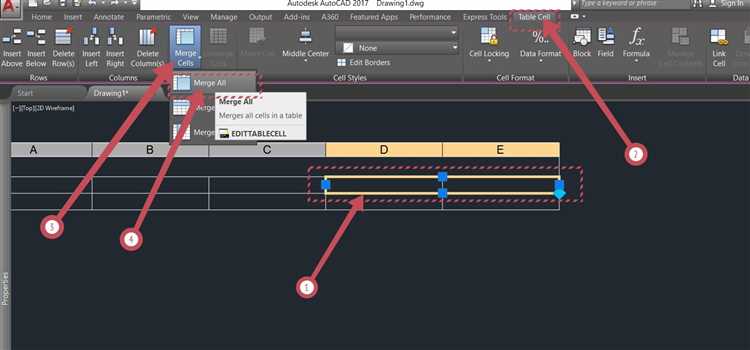
Чтобы выбрать ячейку для формулы, щелкните по ней мышью. Ячейка будет выделена, а в строке формул отобразится ее содержимое. Для ввода формулы нажмите клавишу «=» на клавиатуре. Это переключит режим редактирования ячейки и позволит ввести формулу.
Если необходимо использовать данные из других ячеек, для этого можно указать ссылки на их адреса в виде строк с номерами строк и столбцов, например, «A1», «B2». Чтобы сделать это, после знака «=» введите нужную ссылку. AutoCAD автоматически обработает ее и вычислит значение на основе данных в выбранной ячейке.
Обратите внимание на тип данных, которые вы хотите использовать в формуле. AutoCAD поддерживает различные типы данных, такие как числа, текст и значения из других ячеек. Важно, чтобы тип данных в ячейке, на которую ссылается формула, соответствовал ожидаемому типу для корректного выполнения вычислений.
При выборе ячейки для формулы также полезно учитывать расположение данных. Если данные находятся в смежных ячейках, проще использовать относительные ссылки (например, «A1+B1»). В случае, если данные размещены в различных частях таблицы, можно использовать абсолютные ссылки (например, «$A$1»). Это позволяет избежать ошибок при изменении структуры таблицы.
Как использовать математические операторы в формулах AutoCAD
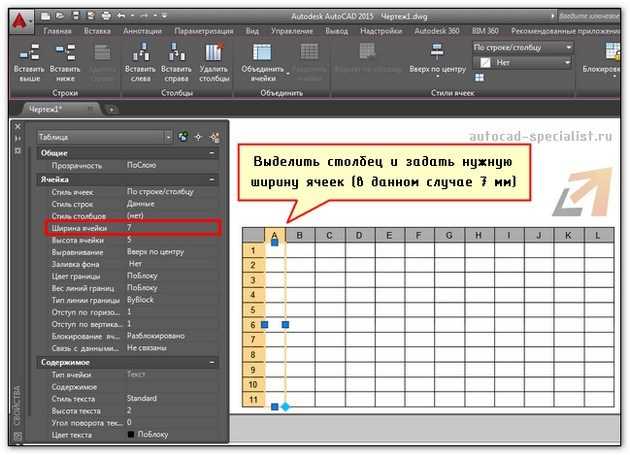
В AutoCAD для выполнения математических расчетов в таблицах используются стандартные математические операторы, аналогичные тем, что применяются в других программных приложениях, например, в Excel. Эти операторы позволяют создавать более гибкие и динамичные таблицы, автоматически обновляющиеся при изменении исходных данных.
Операторы сложения (+) используются для сложения значений. Например, чтобы сложить два значения ячеек A1 и B1, необходимо ввести формулу A1 + B1. Этот оператор позволяет быстро суммировать числовые данные в таблицах AutoCAD.
Операторы вычитания (-) служат для выполнения операции вычитания между двумя значениями. Введите A1 — B1, чтобы вычесть значение в ячейке B1 из значения в ячейке A1.
Операторы умножения (*) применяются для умножения чисел. Если необходимо умножить содержимое ячеек A1 и B1, формула будет выглядеть как A1 * B1. Умножение позволяет учитывать коэффициенты и масштабы в расчетах, что полезно при проектировании и моделировании.
Операторы деления (/) используются для деления одного значения на другое. Например, формула A1 / B1 делит значение ячейки A1 на значение ячейки B1. Важно учитывать, что деление на ноль вызывает ошибку, и для предотвращения этой ошибки стоит добавить проверку на ноль в формулу.
Операторы возведения в степень (^) позволяют возводить число в степень. Для примера формула A1 ^ 2 возводит значение ячейки A1 в квадрат. Этот оператор полезен при расчетах, требующих применения степеней для различных параметров, например, площади или объема.
Круглые скобки ( ) применяются для группировки операций и изменения порядка вычислений. В формулах AutoCAD они позволяют определить, какие действия должны быть выполнены первыми. Например, формула (A1 + B1) * C1 сначала складывает A1 и B1, а затем результат умножается на C1.
Для более сложных расчетов можно комбинировать эти операторы. Например, чтобы вычислить стоимость материала, умножив количество на цену за единицу с учетом скидки, можно использовать следующую формулу: (A1 * B1) — C1, где A1 – количество, B1 – цена за единицу, а C1 – скидка.
Кроме того, AutoCAD поддерживает функции для работы с числами, такие как sqrt() для вычисления квадратного корня или abs() для нахождения абсолютного значения числа. Эти функции можно комбинировать с операторами для более точных и специфичных расчетов.
Как вставить ссылки на другие ячейки в формулах AutoCAD

Для того чтобы вставить ссылку на другую ячейку в формулах AutoCAD, необходимо использовать правильный синтаксис, позволяющий связать данные между ячейками в таблице. Это позволяет автоматически обновлять значения в зависимости от изменений, происходящих в других ячейках.
Чтобы вставить ссылку на другую ячейку, используйте формат =[Имя_таблицы]![Ячейка]. Например, чтобы сослаться на ячейку B2 таблицы «Таблица1», необходимо ввести формулу следующим образом: =Таблица1!B2.
Важно помнить, что ссылки на ячейки можно использовать как в формулах, так и в текстовых полях, которые содержат ссылки на значения ячеек. Это позволяет динамически обновлять информацию в проекте, если исходные данные изменяются.
В случае работы с несколькими таблицами и внешними данными можно ссылаться на ячейки в других чертежах. Для этого используйте абсолютные пути и указывайте имя чертежа в формате =Чертеж1.dwg!Таблица1!B2. Это особенно полезно при работе с большими проектами, где требуется учитывать данные из различных файлов.
Для улучшения работы с ячейками, ссылками и формулами в AutoCAD можно использовать именованные диапазоны ячеек. Чтобы задать имя для диапазона, выделите необходимую область и введите имя в специальном поле. Затем ссылаться на эти области можно через имя, а не через координаты, что упрощает восприятие и редактирование формул.
Если вам нужно сделать ссылку на диапазон ячеек, а не на одну, используйте формулу с указанием диапазона, например: =Таблица1!B2:B10. Это позволит автоматически учитывать все значения в указанном диапазоне.
Для сложных вычислений можно комбинировать несколько ссылок в одной формуле, например: =Таблица1!B2 + Таблица1!C3, что позволяет производить расчеты, объединяя данные из разных ячеек таблицы.
Как использовать функции для расчетов в таблицах AutoCAD
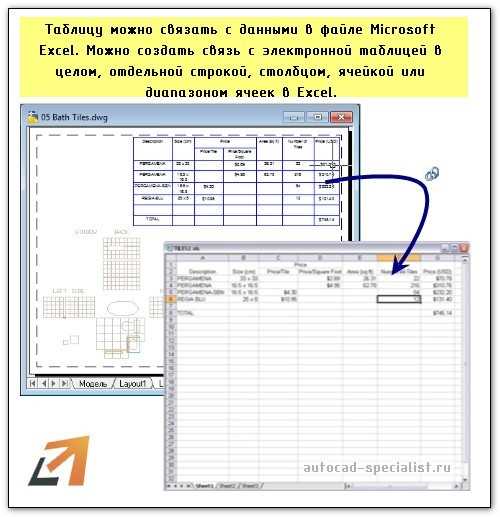
В AutoCAD таблицы могут выполнять различные расчеты с помощью встроенных функций. Для этого используются формулы, которые позволяют вычислять значения на основе данных, содержащихся в таблице.
1. Ввод формул в ячейки
Чтобы использовать функцию для расчетов, выберите ячейку таблицы, в которую хотите ввести формулу. Формулы начинаются с символа =. Например, если в ячейках A2 и B2 содержатся числовые значения, а вам нужно получить их сумму в ячейке C2, введите в C2: =A2+B2.
2. Использование встроенных функций
AutoCAD поддерживает различные функции для обработки числовых данных. Некоторые из них:
- SUM – для суммирования чисел в выбранном диапазоне. Пример: =SUM(A2:A5).
- AVERAGE – для нахождения среднего значения. Пример: =AVERAGE(A2:A5).
- MAX и MIN – для нахождения максимального и минимального значений в диапазоне. Пример: =MAX(A2:A5).
- IF – для выполнения логических операций. Пример: =IF(A2>100, «Больше 100», «Меньше 100»).
3. Применение ссылок на другие таблицы
Вы можете ссылаться на ячейки других таблиц, расположенных в том же чертеже. Например, если таблица 1 находится в ячейке D2, а вам нужно использовать значение из ячейки E3 другой таблицы, введите ссылку: =Table1!E3.
4. Формулы с абсолютными и относительными ссылками
Для того чтобы копировать формулы и сохранять ссылки на конкретные ячейки, можно использовать абсолютные и относительные ссылки. Абсолютная ссылка фиксирует позицию ячейки, например, $A$2, а относительная ссылка позволяет изменять ячейки при копировании формулы, например, A2.
5. Использование функции округления
Для получения более точных расчетов полезно применять функцию округления. Пример: =ROUND(A2, 2), где A2 – значение, а 2 – количество знаков после запятой.
Таким образом, функции и формулы в AutoCAD значительно расширяют возможности таблиц, позволяя не только отображать данные, но и проводить вычисления непосредственно в процессе работы.
Как обновить результаты формул в таблице AutoCAD
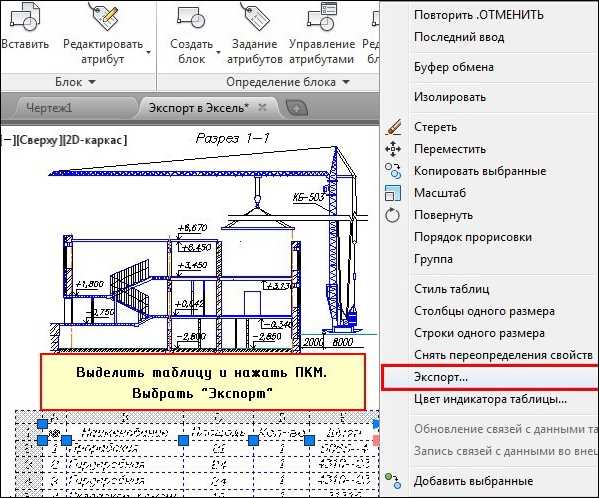
Для того чтобы обновить результаты формул в таблице AutoCAD, достаточно выполнить несколько простых действий. Когда вы вводите формулу в ячейку таблицы, AutoCAD автоматически вычисляет результат, однако в случае изменения данных таблицы, результат формулы может не обновляться автоматически. Это связано с тем, что AutoCAD не всегда обновляет вычисления в реальном времени, если данные ячеек, участвующие в формуле, были изменены вручную.
Для того чтобы обновить результаты формул, выполните следующие шаги:
1. Выберите таблицу, содержащую формулы.
2. Щелкните правой кнопкой мыши на таблице и в контекстном меню выберите пункт «Обновить результаты». Это действие заставит AutoCAD пересчитать все формулы в таблице и отобразить актуальные значения.
3. Также можно обновить формулы, если использовать команду «REGEN» (регенерация). Эта команда перерисует весь чертеж, включая таблицы, и пересчитает все формулы, если это необходимо. Для этого введите команду «REGEN» в командной строке и нажмите Enter.
4. Если вы используете сложные формулы, учитывающие изменения в других частях чертежа, необходимо вручную перезапускать вычисления, чтобы убедиться, что данные актуальны. Это можно сделать через свойства ячеек таблицы, где доступны функции пересчета формул.
Обратите внимание, что регулярное обновление данных таблицы особенно важно при работе с динамическими чертежами, где данные меняются часто. Если вы не обновляете таблицу своевременно, результаты могут быть устаревшими и не соответствовать действительности.
Вопрос-ответ:
Как в AutoCAD вставить простую формулу сложения в таблицу?
Чтобы вставить формулу сложения в таблицу AutoCAD, сначала выберите нужную ячейку. Затем щёлкните правой кнопкой мыши и выберите «Вставить формулу» → «Сумма». После этого укажите диапазон ячеек, значения которых нужно сложить. AutoCAD сам подставит соответствующее выражение. Формула будет обновляться при изменении значений в указанных ячейках.
Можно ли в таблице AutoCAD использовать формулы с условием, как в Excel?
Функции, аналогичные Excel, вроде «ЕСЛИ», в таблицах AutoCAD недоступны. Поддержка логических выражений и ветвлений там ограничена. Можно использовать только базовые математические операции: сложение, вычитание, умножение, деление, а также функции типа SUM, AVG и COUNT. Если требуется сложная логика, данные лучше сначала подготовить в Excel и затем импортировать в AutoCAD.
Как отредактировать формулу в ячейке таблицы AutoCAD, если я ошибся?
Чтобы изменить формулу, дважды щёлкните по нужной ячейке, затем снова вызовите меню правой кнопкой мыши и выберите «Редактировать формулу». В появившемся окне вы можете изменить выражение вручную или выбрать другой диапазон ячеек. После внесения правок нажмите OK — таблица пересчитается автоматически.
Можно ли связать ячейки таблицы с объектами чертежа?
Да, можно. AutoCAD позволяет вставлять в таблицы поля, которые ссылаются на свойства объектов чертежа, например, на длину линии или площадь полилинии. Для этого нужно выбрать ячейку, кликнуть правой кнопкой и выбрать «Вставить поле». В открывшемся окне задаётся ссылка на объект и нужный параметр. Такие данные можно использовать и в формулах — AutoCAD пересчитает результат при изменении исходного объекта.
Почему формула в таблице AutoCAD не пересчитывается после изменения значений?
В большинстве случаев формулы пересчитываются автоматически. Если этого не произошло, попробуйте вручную обновить таблицу — для этого выделите её, кликните правой кнопкой мыши и выберите «Обновить таблицу». Также стоит проверить, не отключено ли автоматическое обновление полей в настройках. Иногда помогает повторное открытие чертежа или перезапуск AutoCAD, особенно если используется большое количество связанных объектов.